Někteří uživatelé Facebooku hledají dobrý videorekordér pro nahrávání svých oblíbených videí Facebook Live. Tuto funkci využívají blogeři, influenceři, hráči, online prodejci, online instruktoři, hudebníci a další. Facebook Live je oblíbená funkce platformy sociálních médií, která uživatelům umožňuje streamovat živá videa s jakýmkoli materiálem. Kromě toho se Facebook Live stal platformou pro podniky, které nabízejí své služby. Facebook však uživatelům neumožňuje stahovat Facebook Live.
Facebook je jednou z nejrozšířenějších a největších platforem sociálních médií. Téměř všichni vaši přátelé, příbuzní a blízcí jej denně používají k interakci a socializaci. Když vedete videochat se svými přáteli a lidmi, které zbožňujete, možná budete chtít zaznamenat krásné a vtipné okamžiky. Přestože Facebook nemá vestavěný nástroj pro nahrávání, neznamená to, že je nemožné toto přání splnit. Ať už si přejete nahrávat videa z Facebooku na svůj PC, iPhone, iPad, Android nebo Mac, tento příspěvek rozptýlí veškeré pochybnosti, které můžete mít.
Způsob 1. Jak nahrávat Facebook živě na PC
Facebook Live se stal senzací v dnešní propojené společnosti živého vysílání. Od celebrit po blízké přátele, politiky po zpěváky a kohokoli mezi tím, kdokoli může streamovat přímo z fotoaparátu svého chytrého telefonu. Zatímco živé vysílání na Facebooku probíhá v reálném čase, jednotlivci, kteří je sledují, mají omezený přístup, který jim udělují jejich oblíbení vysílatelé. Filmora Video Recorder je jedinou metodou, jak pořizovat vysoce kvalitní záznamy z videí Facebook Live, což vám umožní vychutnat si živé streamování okamžiků na jakémkoli zařízení a kdykoli, i poté, co byly smazány.
Pro uživatele Windows je pravděpodobně nejpohodlnější možností nahrávání videochatu na Facebooku použití silného záznamníku obrazovky, jako je Filmora Screen Recorder, který zachycuje video na Windows 10, 8 a 7. Jeho použití je nepochybně bezplatné a bezpečné. Umožňuje vám neomezeně nahrávat videohovory na Facebooku.
Kroky k nahrávání streamu Facebook na PC:
Krok 1. Instalace softwaru:
Na svém stolním nebo přenosném počítači spusťte Filmora Video Capture pro Mac nebo Filmora Video Capture pro PC. Po otevření Screen Recorder na vašem PC se objeví panel rychlého ovládání. Jednoduše vytvořte některá nastavení před nahráváním a ujistěte se, že chcete nahrávat zvuk systému, kliknutí myší a mikrofon najednou. Chcete-li vytvořit konkrétnější nastavení, přejděte do Nastavení nahrávání a mimo jiné upravte velikost videa, formát a snímkovou frekvenci.
Krok 2. Otevřete Facebook:
Přejděte na Facebook a vyhledejte živé vysílání, které chcete zaznamenat, buď prostřednictvím kanálu zpráv, nebo na stránce vysílajícího.
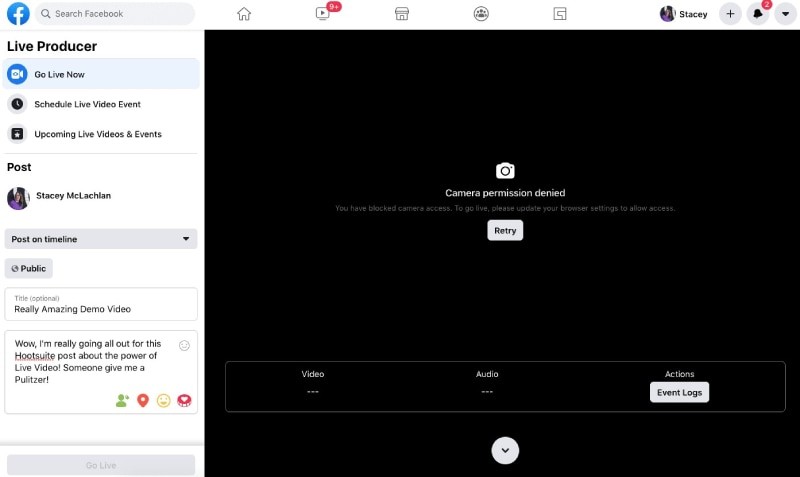
Krok 3. Spuštění nahrávání:
Vše, co nyní musíte udělat, je stisknout Record na Filmora Video Capture, abyste ve svém prohlížeči objevili okno Facebook Live video.
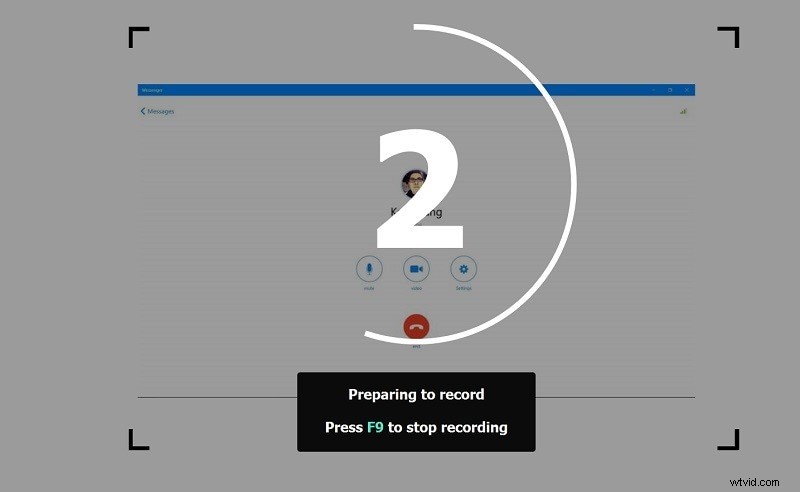
Krok 4. Zastavení nahrávání:
Po dokončení nahrávání se všechna zaznamenaná videa objeví v seznamu videí. Můžete získat jejich náhled a provést v nich změny. Můžete také vybrat video a nahrát jej na oblíbené stránky sociálních médií kliknutím pravým tlačítkem myši.
Způsob 2. Jak nahrávat Facebook Stream na Mac
K zachycení streamovaného videa na vašem Macu můžete kromě vestavěných možností využít online a stažené programy. Jsou zvláště užitečné, pokud chcete profesionálně vypadající kvalitu nebo určitou funkčnost. QuickTime Player je další jednoduchá aplikace pro nahrávání obrazovky, která vám umožní snadno nahrávat videochat na Facebooku. Stále je to jednoduché a nebudete muset stahovat žádný software. Postačí QuickTime Player, který je k vašemu Macu dodáván zdarma.
Kroky k nahrávání Facebook streamu na MacBooku:
Chcete-li jej vytvořit, postupujte takto:
Krok 1: Na Macu spusťte QuickTime Player. Najdete jej ve složce Aplikace. Po roztažení nabídky Soubor vyberte v pruhu nabídky možnost Nový záznam obrazovky. Poté se objeví okno Screen Recording.
Krok 2: Chcete-li nastavit nastavení nahrávání, klikněte před zahájením nahrávání na šipku vedle červeného tlačítka. Poté přejděte na Facebook a začněte tam videokonverzaci. Můžete začít nahrávat celou obrazovku kliknutím kamkoli na obrazovku nebo přetažením vyberte oblast, kterou chcete nahrávat, a poté klikněte na Spustit nahrávání.
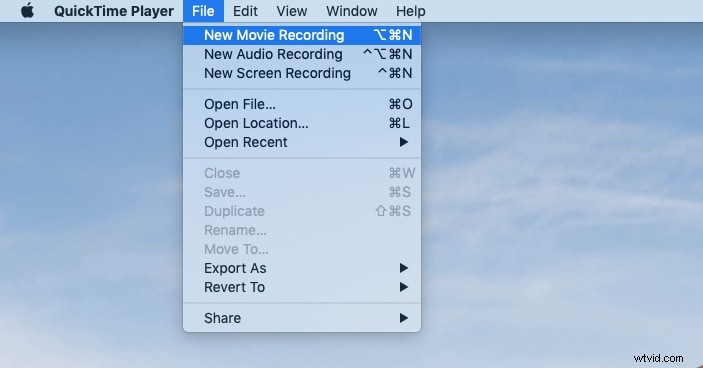
Krok 3: Chcete-li nahrávání zastavit, stiskněte Command, Control a Esc nebo klikněte na tlačítko Zastavit na liště nabídek. Poté sám otevře vaši nahrávku. Máte možnost jej prohlížet, upravovat nebo sdílet.
Způsob 3. Jak nahrávat Facebook Live na iPhone
Screencasty na zařízeních iOS, jako jsou iPhone a iPad, se často provádějí prostřednictvím aplikací třetích stran. Nicméně pro ty, kteří dávají přednost přímější metodě, mají verze iOS 11 nebo 12 šikovnou vestavěnou možnost nahrávání obrazovky. Než však budete moci tuto funkci používat, musíte ji nejprve povolit. Jste na správném místě, pokud vás zajímá, jak nahrávat videa z Facebooku na váš iPhone. Nyní se podíváme na to, jak můžete každý z těchto úkolů snadno provést. Využijeme k tomu aplikaci. Místo toho, abychom procházeli funkcemi aplikace, přejdeme přímo k jednotlivým krokům.
Kroky k nahrávání na iPhone:
V tomto článku se podíváme na to, jak tuto funkci povolit a využít ji na maximum:
Krok 1:Povolení možnosti nahrávání obrazovky
Před použitím zkontrolujte, zda je možnost nahrávání obrazovky dostupná v řídicím centru. Pokud tento symbol nevidíte, musíte jej aktivovat. Na zařízení iOS otevřete aplikaci Nastavení. Vyberte Ovládací centrum a poté z rozevírací nabídky Přizpůsobené ovládací prvky. Přejděte dolů na možnost Záznam obrazovky a klepněte na zelenou ikonu (+) nalevo od ní; tím funkci přidáte do Ovládacího centra a zviditelníte ji v sekci Zahrnout výše. Nyní můžete ukončit aplikaci nastavení se zapnutou funkcí nahrávání obrazovky. Nyní je čas tuto funkci použít.
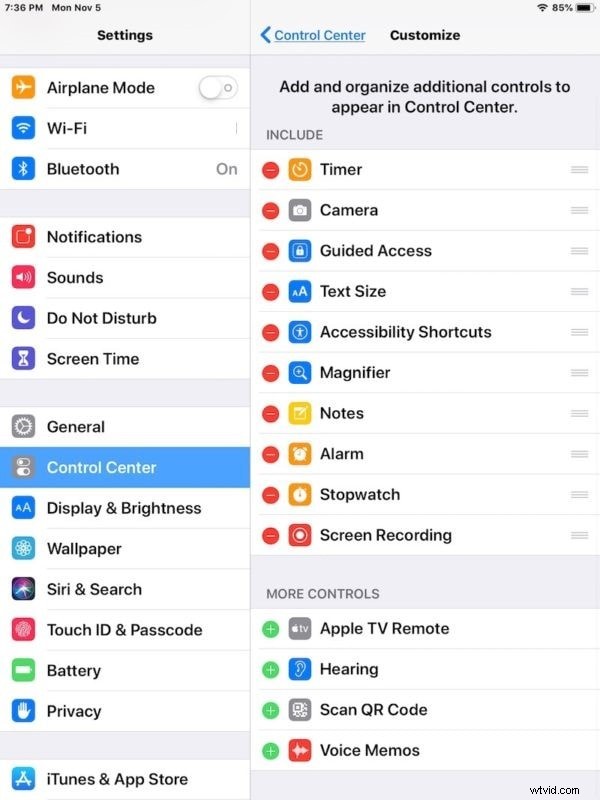
Krok 2:Použití Screen Recorder
Otevřete Ovládací centrum přejetím prstem z pravého horního rohu obrazovky dolů u zařízení bez tlačítka Domů a nahoru ze spodní části obrazovky u zařízení s tlačítkem Domů.
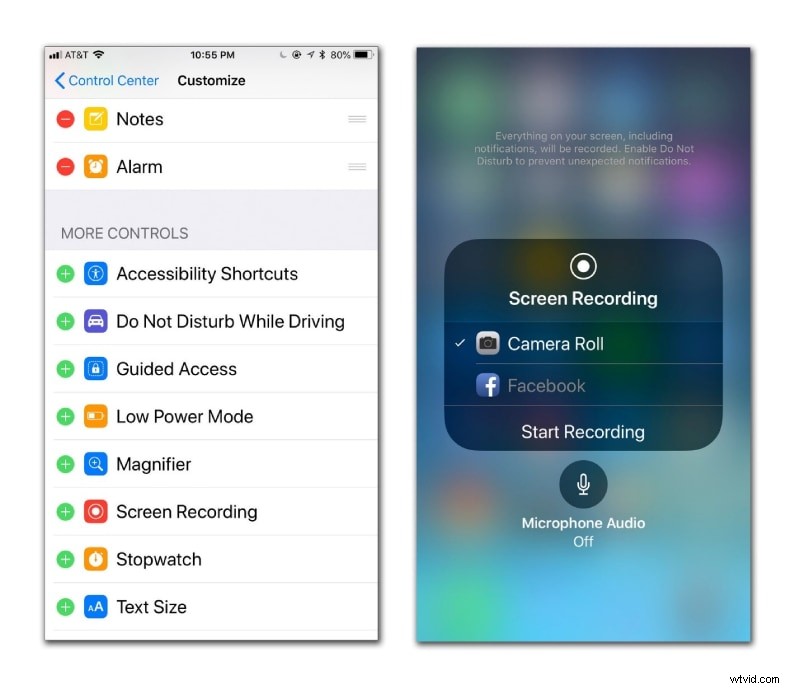
Krok 3:Spuštění/zastavení nahrávání
Stiskněte tlačítko Záznam na obrazovce:Tlačítko má tvar (O) nebo kruhu. Funkce se zapne po odpočítávání od 3 do 1.
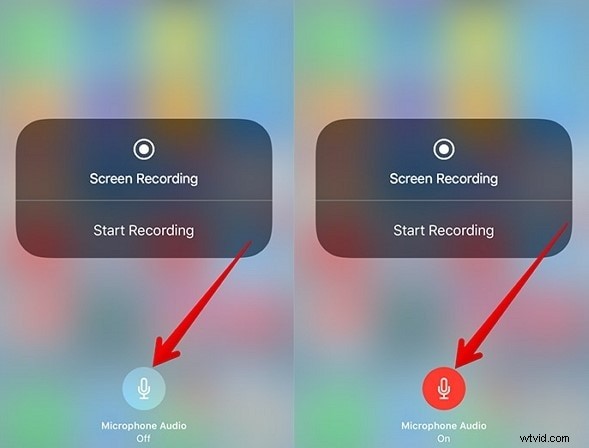
Způsob 4. Jak nahrávat Facebook Live na Android
AZ Screen Recorder je jedna z nejlepších aplikací pro Android pro snadné nahrávání živých streamů z Facebooku. Tento program se snadno používá a na obrazovce zobrazuje překryvné tlačítko, které neruší nahrávání. Kromě Facebooku dokáže tento program zachytit i živé přenosy z YouTube a další internetová média. Ve skutečnosti má tento program vestavěný editor videa, který vám umožňuje ořezávat, ořezávat, měnit velikost, přibližovat a oddalovat a sekat videa. Při natáčení Facebook Live v reálném čase můžete také začlenit svůj přední fotoaparát. Může zaznamenat vaši obrazovku Android bez časového omezení nebo vodoznaků. Na druhou stranu vás v dalších částech naučíme, jak tento nástroj používat.
Kroky k nahrávání v systému Android:
Krok 1. Po instalaci programu přejděte na Facebook a vyhledejte živé video, které chcete nahrát, spusťte jej a na levé straně obrazovky se zobrazí malá ikona fotoaparátu.
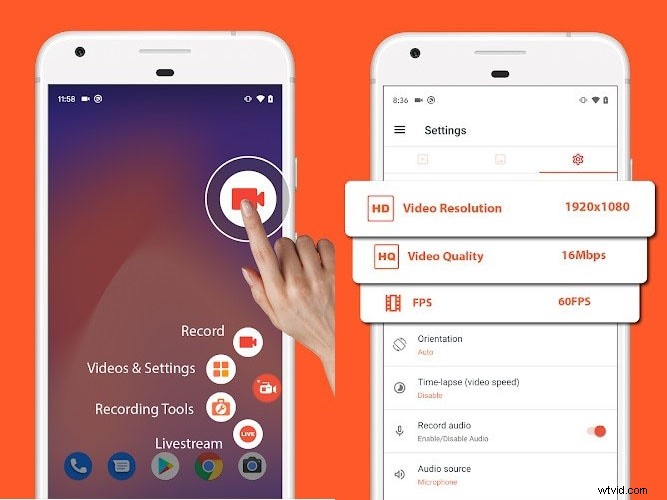
Krok 2. Chcete-li zobrazit tlačítka AZ Screen Recorder, klepněte na tuto ikonu. Chcete-li zahájit nahrávání, stačí stisknout tlačítko "Nahrát". Chcete-li ukončit proces nahrávání, stáhněte dolů oznamovací obrazovku a stiskněte tlačítko "Stop".
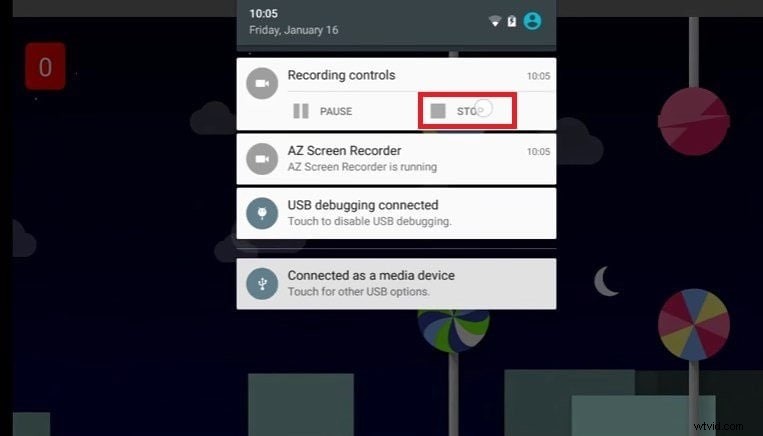
Krok 3. Video můžete přehrát opětovným stisknutím tlačítka „Nahrát“ a výběrem „Správce souborů“ z rozbalovací nabídky.
Závěr
Stejným způsobem můžete zaznamenat cokoli. V důsledku toho jsme také řešili, jak pomocí toho nahrávat videochaty Facebook Messenger. Můžete se určitě řídit pokyny a vše bude zdokumentováno. To je všechno. Můžete použít bezplatný záznamník obrazovky, pokud právě teď potřebujete záznamník obrazovky k napsání lekce. Nyní, když jste viděli několik úžasných alternativ softwaru pro nahrávání na Facebooku, vyzkoušejte je a dejte nám vědět, která z nich se stala trvalou součástí vaší stránky na Facebooku.
